Perbaiki opsi restore terkompresi (zip) folder di 'kirim ke' di windows 10
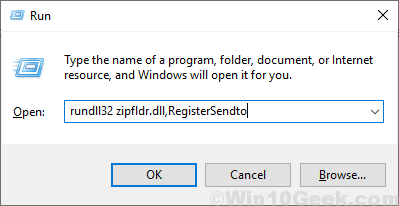
- 843
- 162
- Dr. Travis Bahringer
Opsi 'Kirim ke' adalah fitur yang sangat berguna yang tersedia di Windows karena Anda dapat mengirim salinan file Anda ke drive eksternal atau Anda dapat mengirim file ke penerima Mail/Fax. Di menu 'kirim ke', “folder terkompresi (zip)” juga merupakan fitur yang sangat berguna. Anda dapat mengompres file Anda dalam file zip dalam hitungan detik. Tetapi terkadang fitur "terkompresi (zip) folder" ini dihapus dari menu 'kirim ke' karena beberapa kesalahan registri atau masalah jalan pintas. Jika Anda tidak dapat menemukan opsi "terkompresi (zip) folder" di menu 'Kirim ke' di Windows 10 dan mencari solusi, Anda berada di tempat yang tepat. Ada perbaikan yang tersedia untuk memperbaiki masalah Anda. Jadi, mari kita mengesampingkan alasannya dan pergi untuk perbaikan. Tetapi sebelum pergi untuk solusi, cobalah solusi awal ini dan periksa apakah masalah Anda sudah diperbaiki atau tidak-
Solusi awal-
1. Jika Anda menghadapi masalah ini untuk pertama kalinya di komputer Anda, mengulang kembali perangkat Anda. Periksa apakah Anda dapat menemukan opsi "Folder Terkompresi (Zip) di 'Kirim ke'.2. Periksa apakah ada pembaruan Windows 10 yang tertunda atau tidak. Perbarui windows Anda dan periksa apakah masalahnya sudah diperbaiki atau tidak.
Jika masalahnya masih berlanjut, maka pilihlah solusi ini-
Daftar isi
- Opsi Fix-1 Recreate "Terkompresi (Zip)
- Fix-2 Hapus Bluetooth di folder "Sendto"
- FIX-3 Impor Kunci Registri Default
- Perbaiki-4 Unduh Pintasan “Terkompresi (Zip) secara manual”
Opsi Fix-1 Recreate "Terkompresi (Zip)
Anda dapat membuat ulang opsi “Folder Terkompresi (Zip) yang Hilang di menu 'Kirim ke' hanya dengan menjalankan perintah berikut dari run-
1. Tekan Kunci Windows+R peluncuran Berlari Dan Salin dan tempel Perintah berikut ini dan tekan Memasuki.
rundll32 zipfldr.dll, registersendto
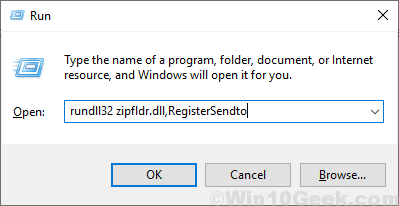
Ini akan membuat opsi "terkompresi (zip) folder" di menu 'kirim ke'.
Mengulang kembali komputer Anda dan periksa apakah masalah Anda sudah diperbaiki. Jika masalahnya masih berlanjut, lakukan perbaikan berikutnya.
Fix-2 Hapus Bluetooth di folder "Sendto"
Menurut beberapa pengguna, menghapus pintasan "Bluetooth" di folder Sendto telah memperbaiki masalah untuk mereka. Cukup ikuti langkah -langkah ini untuk menghapus pintasan "Bluetooth" -
1. Tekan tombol Windows dan E untuk membuka File Explorer dan di panel kiri Anda navigasikan ke lokasi ini-
Disk lokal (c :) > Pengguna > nama pengguna Anda > Data aplikasi > Jelajah > Microsoft > Windows
Klik dua kali pada "Kirim ke”Untuk membuka folder.
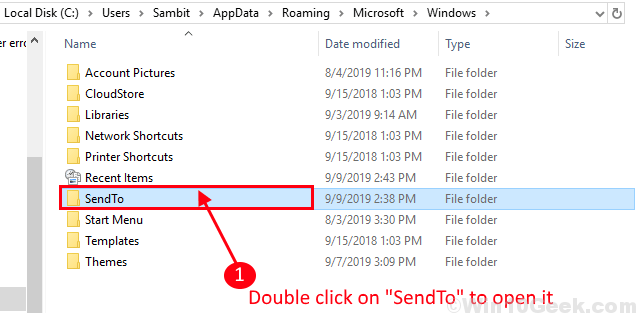
Bagaimanapun, jika Anda tidak dapat menemukan “Data aplikasi”(Karena biasanya disembunyikan) Folder Anda dapat mengaktifkan melihat folder/file tersembunyi dengan mengikuti langkah ini-
1a. Di jendela File Explorer, klik "Melihat" dan cek "Item tersembunyi“.

Sekarang, Anda dapat melihat "item tersembunyi" di komputer Anda.
2. Sekarang, pilih “Perangkat Bluetooth"Dan tekan"Menghapus"Untuk menghapus"Perangkat BluetoothFolder.
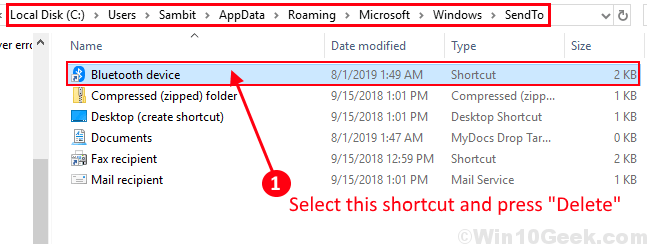
Mengulang kembali komputer Anda. Periksa apakah Anda dapat menemukan opsi “Folder Terkompresi (Zip) di menu 'Kirim ke'. Jika masalahnya masih ada untuk perbaikan berikutnya.
FIX-3 Impor Kunci Registri Default
Kinerja jalan pintas di menu "Sendto" tergantung pada sejumlah besar kunci registri di komputer Anda. Jika Anda tidak dapat menemukan opsi "Folder Terkompresi (Zip)" di menu 'Kirim ke' kemudian membuat dan mengimpor registri ini dapat menyelesaikan masalah Anda-
1. Pergi ke desktop Anda. Di ruang terbuka klik kanan “Baru"Dan klik"Dokumen teks“.
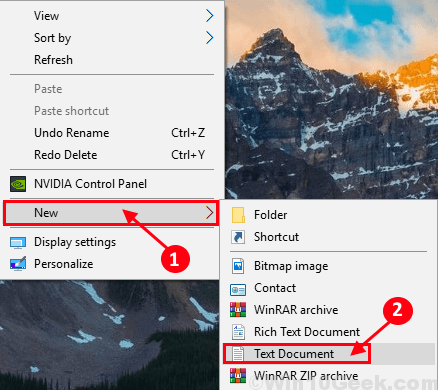
2.Sekarang, buka “Dokumen teks baru“. Ini akan membuka jendela notepad kosong. Salin dan tempel garis -garis ini-
Editor Registry Windows Versi 5.00 [Hkey_classes_root \ clsid \ e88dcce0-b7b3-11d1-a9f0-00aa0060fa31]] @= "Compressedfolder" [Hkey_classes_root \ clsid \ e88dcce0-b7b3-11d1-a9f0-00aa0060fa31 \ defaulticon] @= Hex (2): 25,00,53,00,79,00,73,00,74,00,65,00,6d, 00,52,00,6F, 00,6F, 00,74,00 , 25, \ 00,5c, 00,73,00,79,00,73,00,74,00,65,00,6d, 00,33,00,32,00,5c, 00,7a, 00,69,00, \ 70,00,66,00,6c, 00,64,00,72,00,2e, 00,64,00,6c, 00,6c, 00,00,00 ) ) @= hex (0): [Hkey_classes_root \ clsid \ e88dcce0-b7b3-11d1-a9f0-00aa0060fa31 \ inprocServer32] @= Hex (2): 25,00,53,00,79,00,73,00,74,00,65,00,6d, 00,52,00,6F, 00,6F, 00,74,00 , 25, \ 00,5c, 00,73,00,79,00,73,00,74,00,65,00,6d, 00,33,00,32,00,5c, 00,7a, 00,69,00, \ 70,00,66,00,6c, 00,64,00,72,00,2e, 00,64,00,6c, 00,6c, 00,00,00 "ThreadingModel" = "apartemen" [Hkey_classes_root \ clsid \ e88dcce0-b7b3-11d1-a9f0-00aa0060fa31 \ progid] @= "Compressedfolder" [Hkey_classes_root \ clsid \ e88dcce0-b7b3-11d1-a9f0-00aa0060fa31 \ shellfolder] "Atribut" = DWORD: 200001a0 "Usedrophandler" = "" "DisableContextualtabset" = "" [Hkey_classes_root \ clsid \ e88dcce0-b7b3-11d1-a9f0-00aa0060fa31 \ tabsets] "Lokasi" = DWORD: 00000101
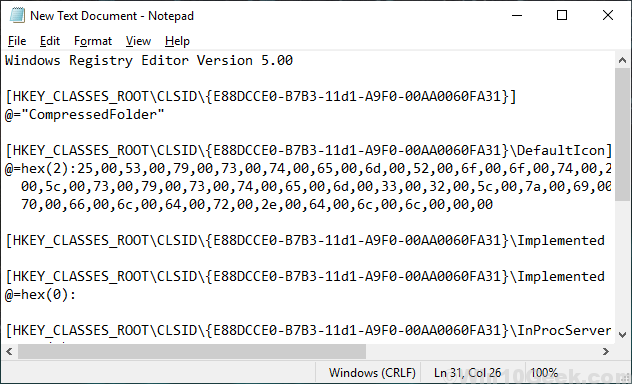
3. Sekarang, klik "Mengajukan"Dan klik"Simpan sebagai… “.
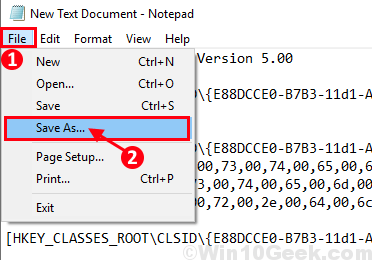
4. Beri nama file sebagai “kompres.Reg", Dan "Menyimpan“Itu di lokasi Anda yang menguntungkan.
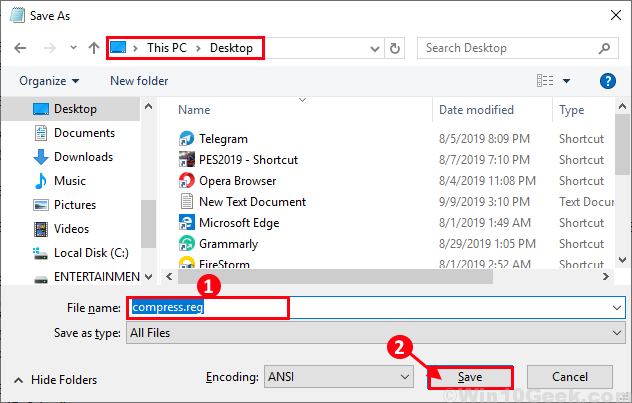
5. Sekarang, tutup notepad. Pergi ke lokasi tempat Anda telah menyimpan file. Sekarang klik kanan di atasnya dan klik "Menggabungkan“Untuk menambahkannya registri Anda di komputer Anda.
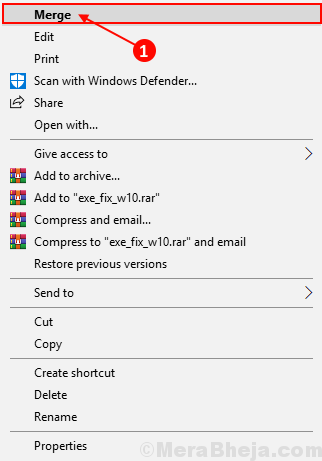
6. Klik "Ya”Untuk mengizinkan kontrol akun pengguna. Sekarang, klik "Ya"Saat ditanya"Apakah anda yakin ingin melanjutkan?"
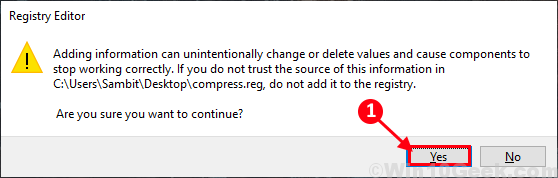
Mengulang kembali Komputer Anda dan setelah reboot periksa jika Anda dapat menemukan opsi “Folder Terkompresi (Zip) di menu 'Kirim ke'. Jika masalah Anda masih ada maka lakukan perbaikan berikutnya.
Perbaiki-4 Unduh Pintasan “Terkompresi (Zip) secara manual”
Jika Anda masih menghadapi masalah, Anda dapat mencoba mengunduh pintasan "terkompresi (zip) folder" dan mengekstraknya ke folder "Sendto". Ikuti langkah ini-
1. Unduh folder ritsleting terkompresi. Klik "Unduh" di sudut kanan atas . Pergi ke lokasi unduhan.
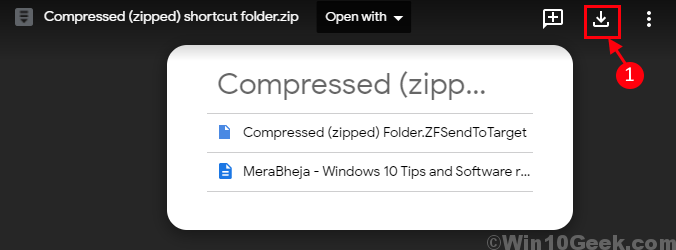
2. Klik dua kali di “Folder Pintasan Terkompresi (Zip)“Untuk membukanya, Pilih Pintasan "terkompresi (zip)" Ctrl+c untuk menyalinnya.
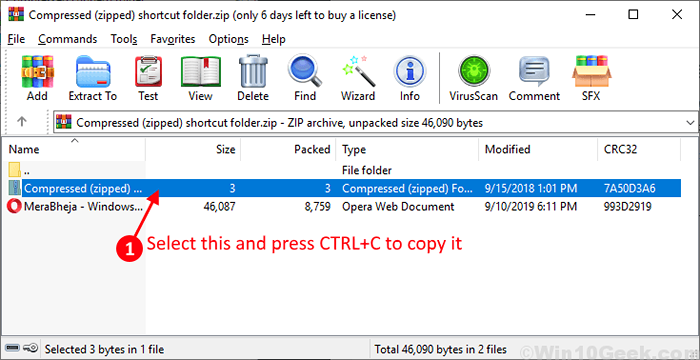
3. Sekarang, tekan Kunci Windows+R, ketik perintah ini dan tekan Memasuki.
Shell: Sendto
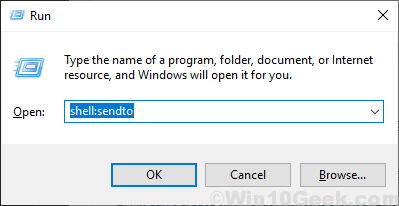
4. Sekarang, tekan Ctrl+v ke tempel jalan pintas.

Menyalakan ulang komputer Anda dan periksa apakah masalah Anda dengan folder terkompresi (zip) "di 'kirim ke' menu telah diperbaiki atau tidak. Masalah Anda harus diselesaikan.

